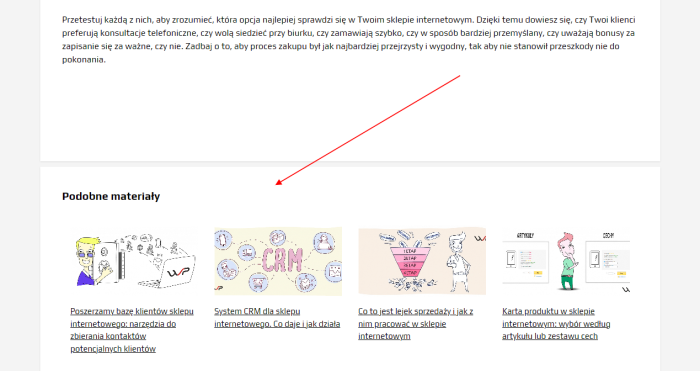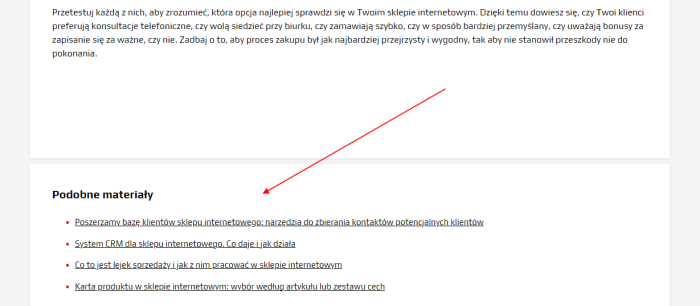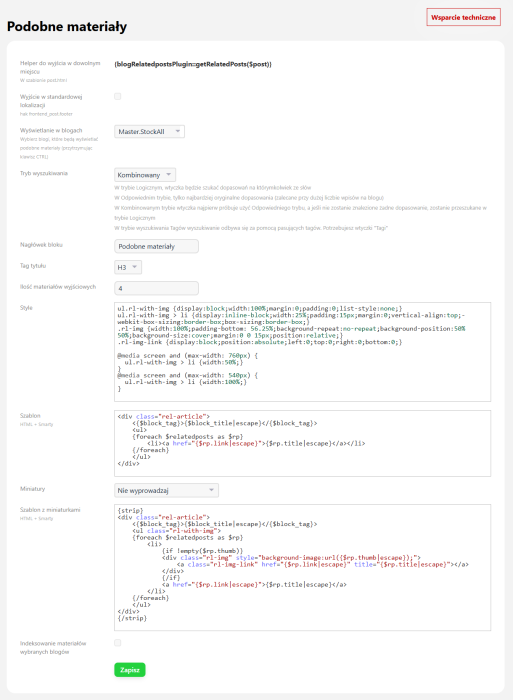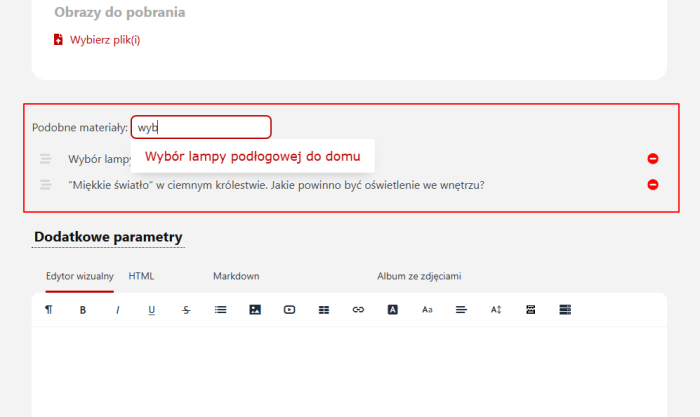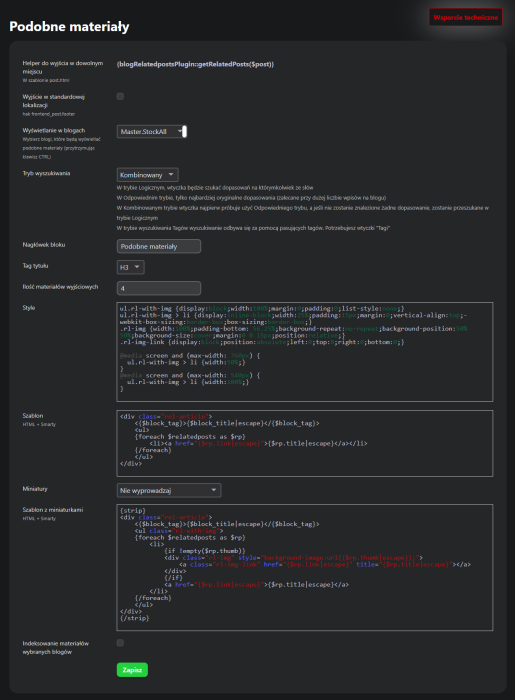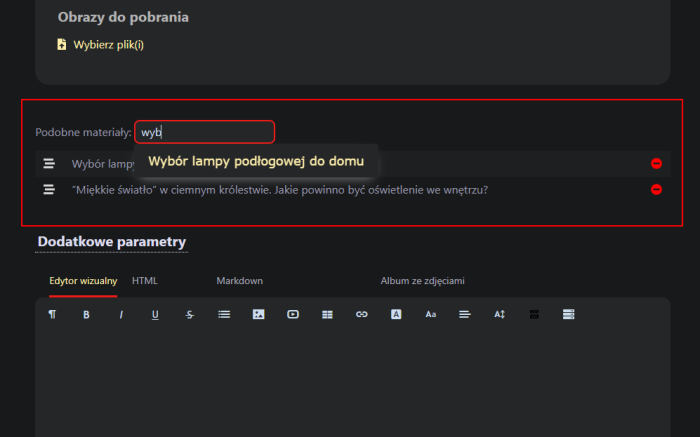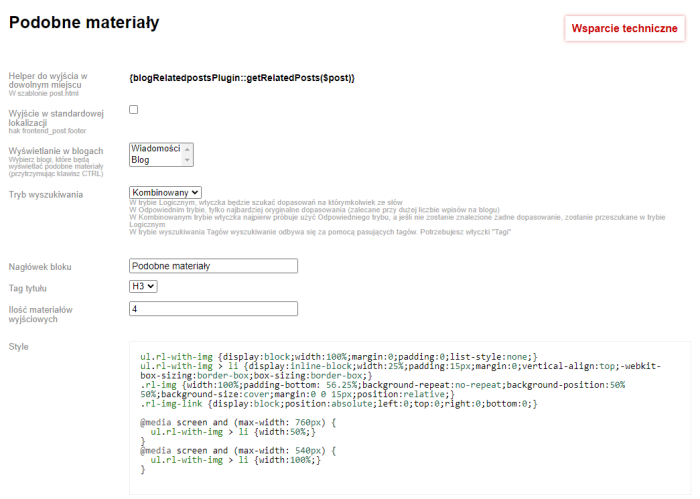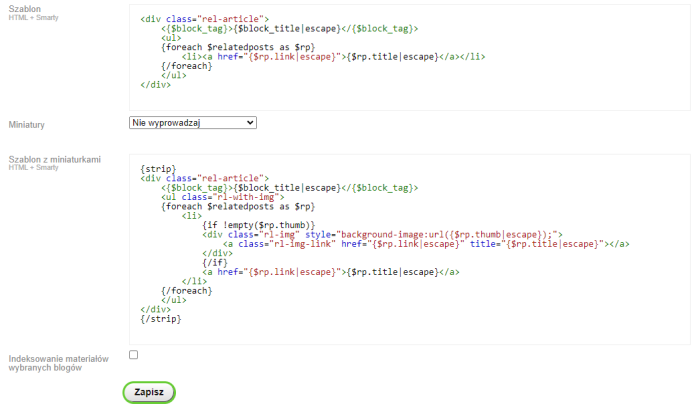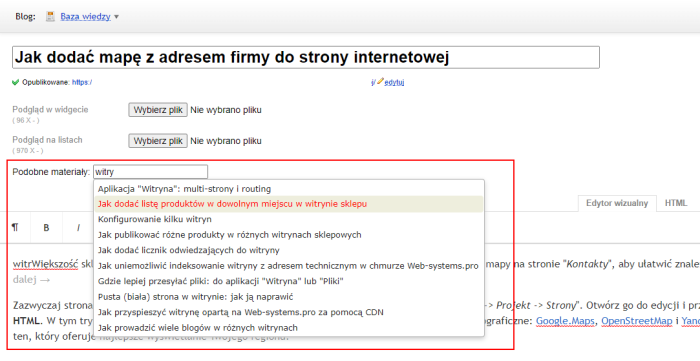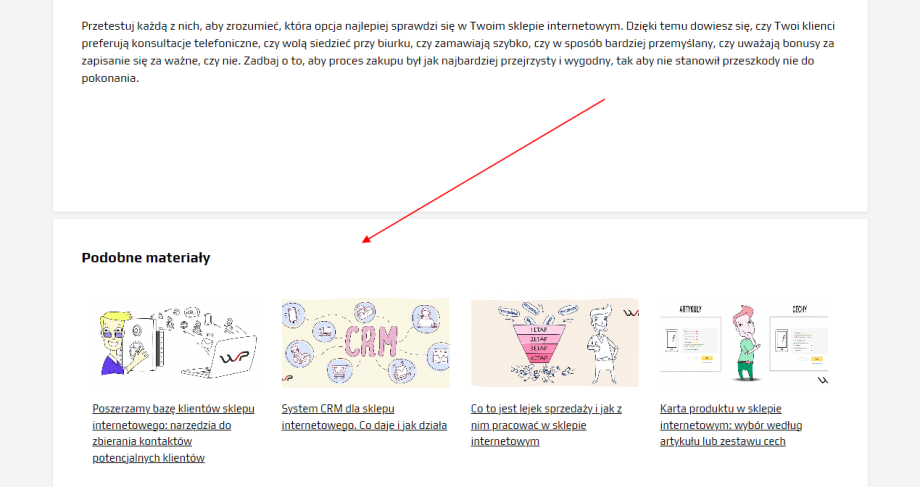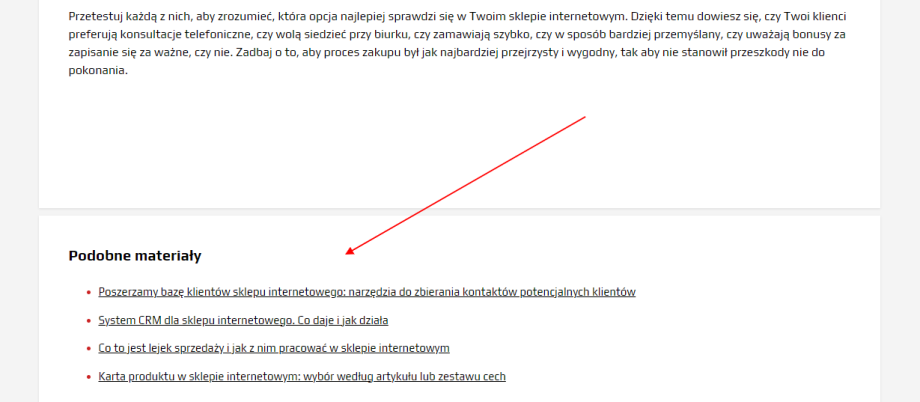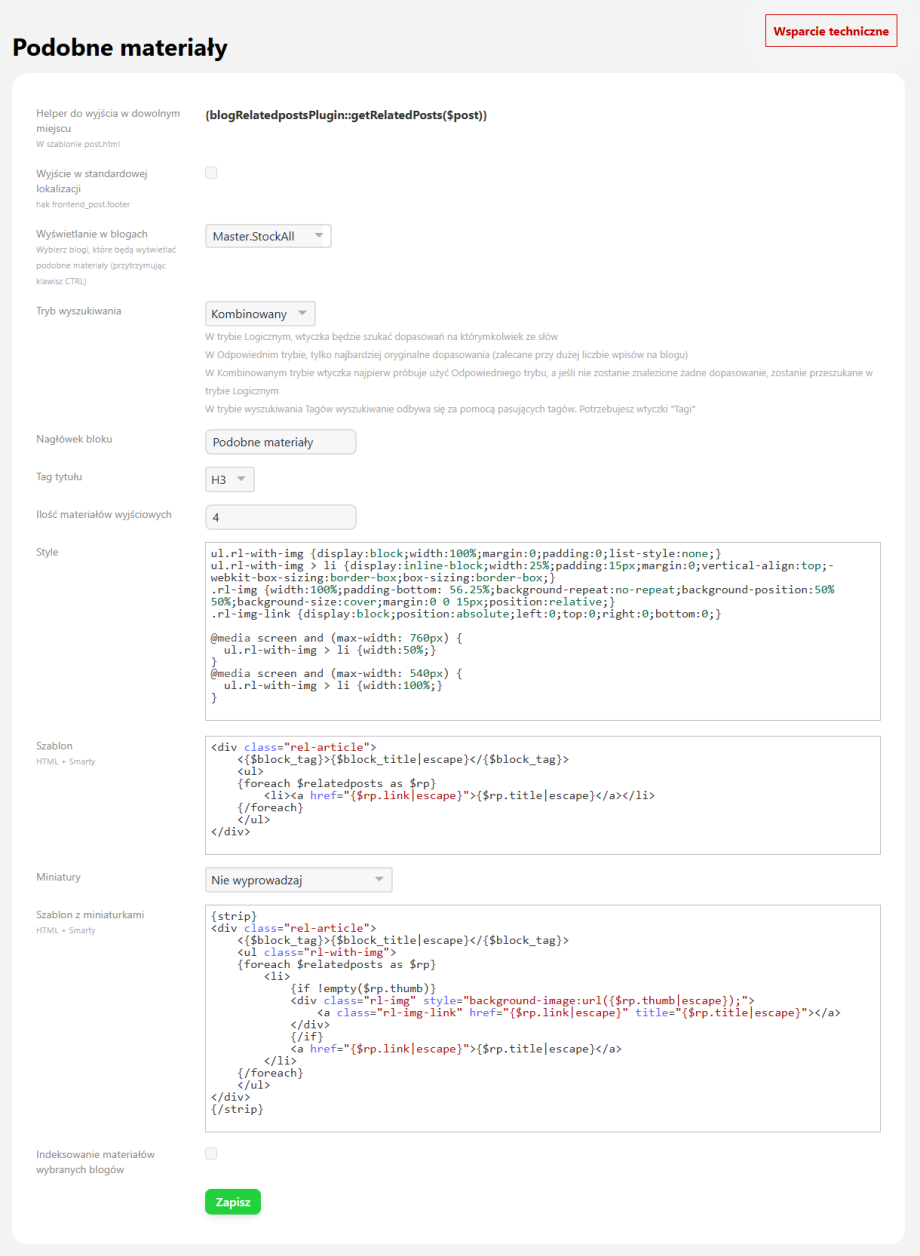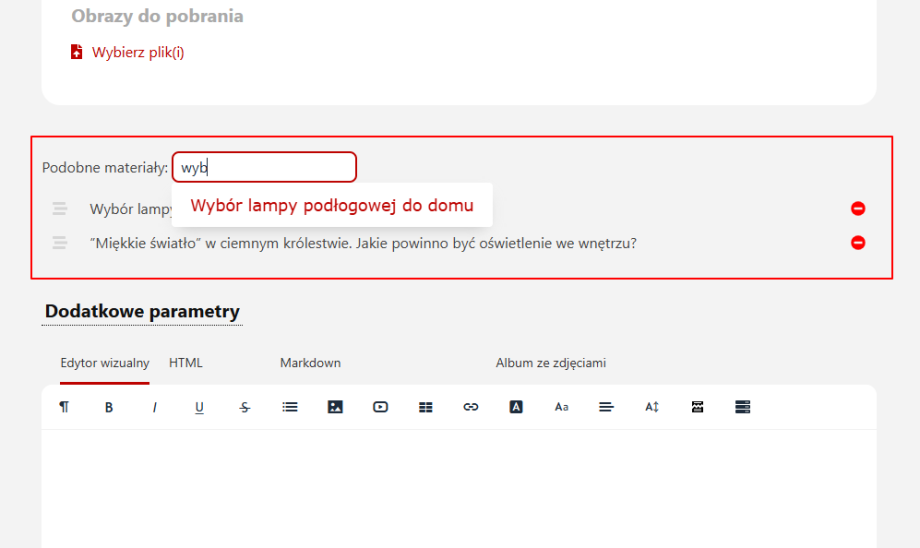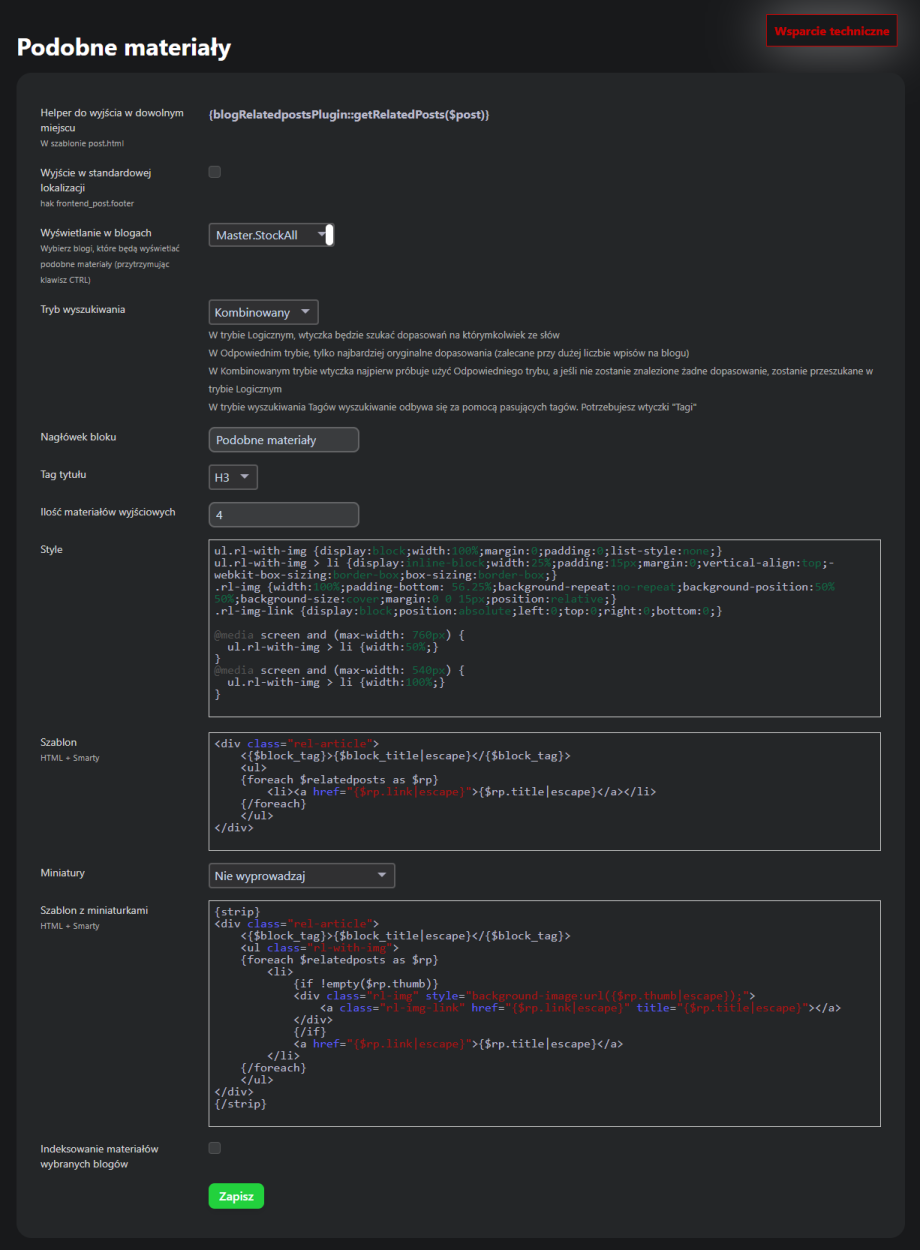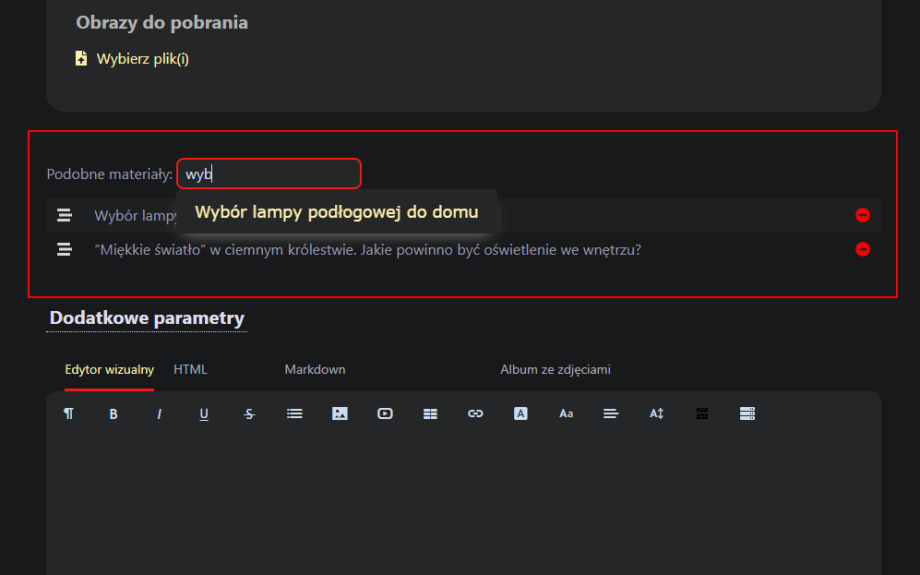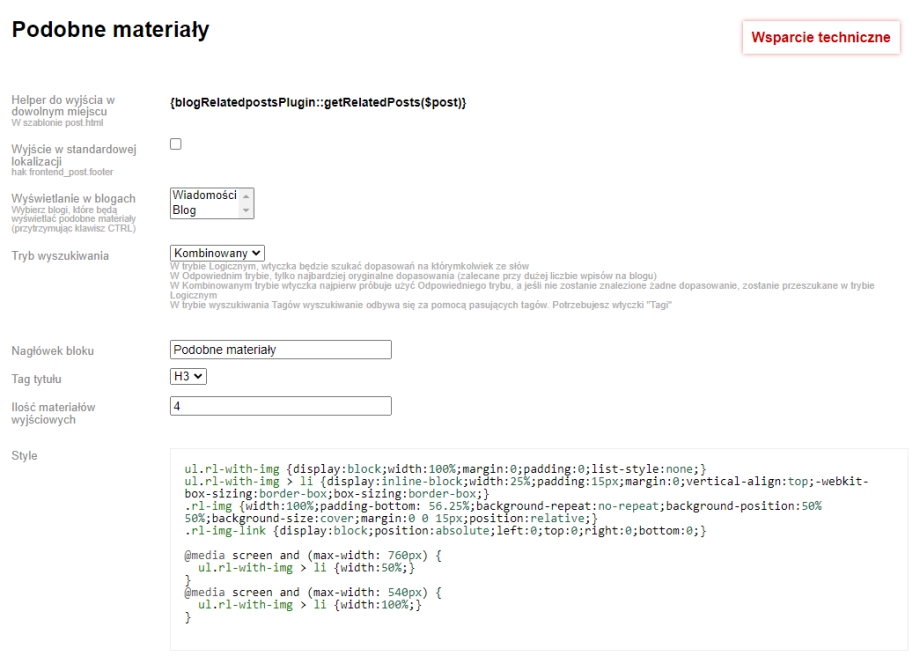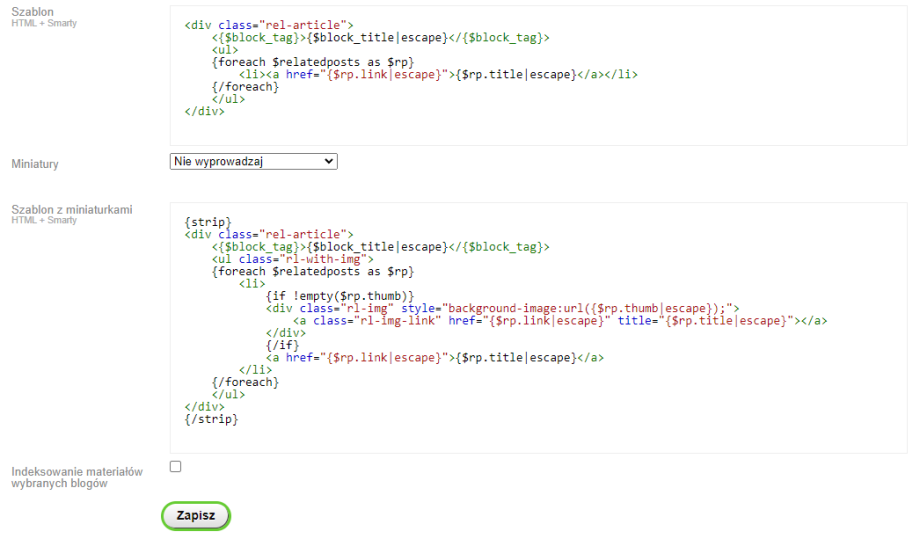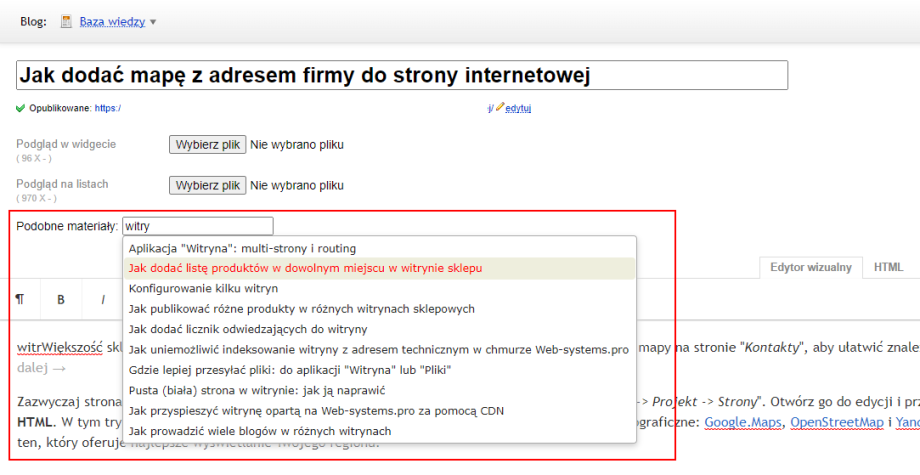Podobne materiały — wtyczka dla aplikacji "Blog"
Wtyczka "Podobne materiały" do wyświetlania podobnych treści w postach, dla aplikacji "Blog".
Jak działa wtyczka "Podobne materiały"?
Wyszukiwanie powiązanych treści poprzez skanowanie i dopasowywanie słów w polu "meta keywords" dla postów w aplikacji "Blog". W wyniku skanowania zostaną wybrane najbardziej istotne materiały. Treść jest przeszukiwana w obrębie jednego bloga w celu poprawy trafności danych wyjściowych.
Ustawienia wtyczki
1. Helper dla wolnego miejsca
Możesz użyć tego helpera w dowolnym miejscu w post.html, jeśli standardowe wyjście z hakiem pod materiałami nie odpowiada ci. Nie zapomnij wyłączyć funkcji "Wyjście w standardowej lokalizacji", w przeciwnym razie podobne materiały będą powielane w różnych miejscach.
2. Wyjście w standardowym miejscu
Zaznacz to pole, jeśli nie używasz pomocnika "Helper do wyjścia w dowolnym miejscu". W takim przypadku wtyczka automatycznie znajdzie pole do wyprowadzenia podobnych materiałów.
3. Wyjście na blogach
Wybierz blogi, na których będą wyświetlane podobne treści (przytrzymując klawisz CTRL). Ważne!!! Nawet jeśli masz tylko jednego bloga, powinien być on wybrany.
4. Tryby wyszukiwania
Wtyczka posiada 4 tryby wyszukiwania: Kombinowany (domyślny), Odpowiedni, Logiczny i wg tagów.
W trybie Logicznym wtyczka będzie wyszukiwać dopasowania na dowolnym ze słów. Zalecane do stosowania, jeśli Twoja strona ma niewiele wpisów.
W trybie Odpowiedni, tylko najbardziej oryginalne dopasowania. Zalecane, jeśli wpisów na blogu jest dużo.
W Kombinowanym, wtyczka najpierw próbuje użyć trybu Odpowiednego, a jeśli nie zostaną znalezione żadne dopasowania, przeszuka w trybie Logicznym. Jest to zalecane, jeśli nie możesz zdecydować, który tryb zastosować.
Według tagów: ten tryb wymaga zainstalowania wtyczki "Tagi". W tym trybie nie działają wszystkie poprzednie tryby. Tylko ręczne dodawanie artykułów w obrębie każdego artykułu poprzez wyszukiwanie na żywo będzie działać.
5. Tytuł bloku
Możesz określić własny, najbardziej odpowiedni tytuł dla bloku. Domyślnie jest to "Podobne materiały".
6. Tag tytułu
Przewidzieliśmy dla Ciebie możliwość wyboru tagu nagłówka od H1 do H6. Domyślnie jest to "H3".
7. Ilość wystawionych materiałów
Określenie, ile materiałów powinna wyprowadzić wtyczka. Domyślnym ustawieniem jest "4". UWAGA!!! Jeśli widzisz, że na swojej stronie masz nie 4 wpisy, ale mniej, to znaczy, że wtyczka znalazła liczbę dopasowań, które wyprowadza. Tzn. jeśli widzisz 3 materiały, to znaczy, że dla tego wpisu znaleziono tylko 3 dopasowania.
8. Szablon stylów (CSS)
Style można modyfikować według własnych upodobań. (Dla użytkowników zaawansowanych).
9. Szablon HTML+Smarty
Możesz edytować szablon wyjściowy według własnych upodobań. (Dla użytkowników zaawansowanych).
10. Miniatury
Istnieje możliwość wyświetlenia podobnej treści z obrazkiem (podgląd). Można to zrobić na kilka sposobów:
- Z dodatkowym parametrem (related_thumb);
- Pierwsze zdjęcie z tekstu (wtyczka automatycznie wyszukuje zdjęcie w tekście);
- Opcja kombinowana (najpierw szukaj dodatkowy parametr, potem wtyczka szukaj obrazka w tekście).
Istnieje osobny szablon do wyprowadzania podobnych materiałów z obrazem, który również można zmienić według własnego uznania.
11. Indeksowanie treści na wybranych blogach
Zaznacz tę opcję, jeśli blogi, które wybrałeś w "Wyjściu w blogach" zostały utworzone przed zainstalowaniem wtyczki "Podobne materiały" i naciśnij przycisk "Zapisz".
Jak włączyć miniatury?
- W ustawieniach wtyczki wybierz z listy rozwijanej dogodny dla Ciebie sposób wyświetlania miniatur.
Na cudzej stronie: related_thumb=http://www.google.ru/doodle4google/images/splashes/featured.pngAby wstawić dodatkowy parametr do materiału należy: otworzyć materiał -> w prawej kolumnie kliknąć na "Edytuj" w "Meta" (patrz zrzut ekranu poniżej) -> wstawić dodatkowy parametr z linkiem do obrazka w "Ustawienia zaawansowane" (patrz zrzut ekranu poniżej) -> kliknąć na "Zapisz";
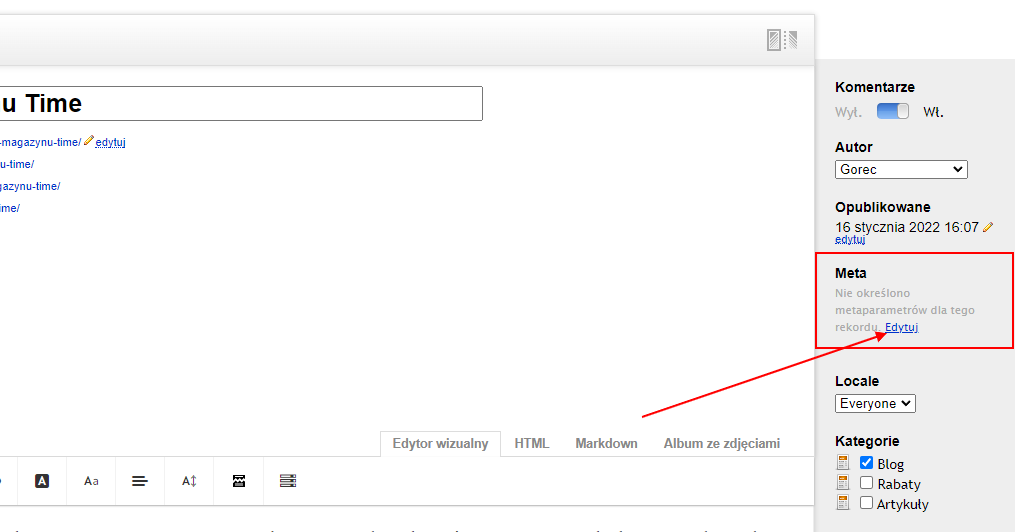
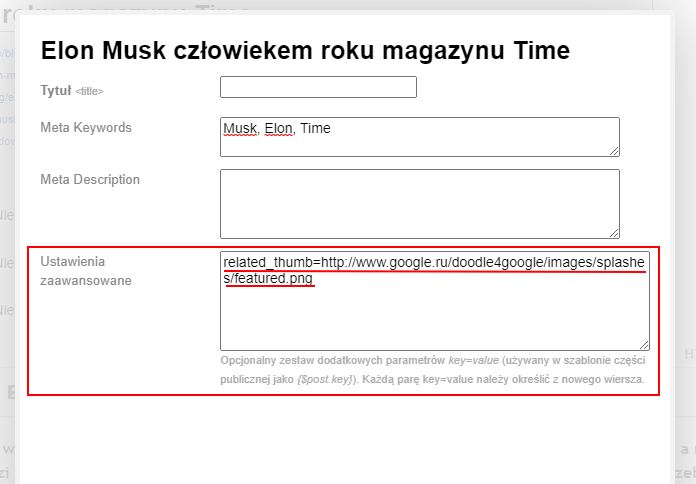
Jeśli obraz nie został znaleziony lub url obrazu jest nieprawidłowy, pojawi się stub. - Przy wyborze "Z tekstu":
W tekście musi być zdjęcie, przynajmniej jedno. Wtyczka automatycznie znajdzie pierwszy obraz i użyje go jako "podglądu". Url obrazka w tekście może być zarówno z Twojej strony, jak i z cudzej.
Jeśli obraz nie zostanie znaleziony lub jego adres url jest nieprawidłowy, zostanie wyświetlony stub. - Przy wyborze pozycji "Dodatkowy parametr + tekst":
Jeśli ta opcja jest wybrana, wtyczka najpierw sprawdza dodatkowy parametr (punkt 1), a w przypadku, gdy dodatkowy parametr nie zostanie znaleziony, wtyczka skanuje tekst postu w poszukiwaniu obrazu (punkt 2). Jeśli nie znaleziono obrazu lub adres url jest nieprawidłowy, zostanie wyświetlony stub.
Ręczne wyszukiwanie podobnych treści
W każdym artykule znajduje się wyszukiwanie na żywo, dzięki któremu można wybrać potrzebne podobne materiały z dowolnego bloga. Uwaga! Liczba wyświetlanych materiałów na stronie jest ograniczona w ustawieniach wtyczki. Jeśli dodałeś 6 materiałów, a w ustawieniach wtyczki jest wyjście 5 materiałów, wtedy na stronie pojawi się 5 materiałów.
| Parametry techniczne | |
Opracowany dla | Blog |
Lokalizacja ustawień | angielski, polski, rosyjski |
Obsługa backendu UI | 1.3, 2.0 |
Typ oprogramowania | Wtyczka |
Darmowe | Nie |
| Deweloper i wersja wtyczki | |
Projektant (programista) | SiteSeoService |
Wersja | 2.2.0.2.wsp |
Aktualizacja | 02.01.2025 |